Une deuxième version technique de Windows a été récemment lancée, le Build 1004. Si vous voulez essayer cette nouvelle version de Windows, tout d'abord vous devez installer le Build 9926 et après vous devez changer la configuration de la clé. Pour savoir comment le faire, lisez cet article.
Malheureusement vous ne pouvez pas simplement installer le nouveau Build ; tout d'abord vous devez installer le "Build" précédent. Cela est dû à l'absence de fichier ISO pour la nouvelle pré-version. Microsoft a changé sa politique de lancement de versions techniques et il vous demande l'installation préalable de pré-versions antérieurs. Afin d'installer la première version d'evaluation de Windows, vous avez deux options :
Première option pour installer Build 9926:
Si vous possédez Windows 7 ou 8 et vous possédez aussi un compte Microsoft, vous pouvez le mettre à jour en allant sur le site de la pré-version de Windows, en vous enregistrant avec vos identifiants Microsoft et en vous enregistrant sur le programme Insider. Une fois que vous êtes enregistré, vous devez cliquer sur « Prise en main » et, en suivant les indications d'Insider, vous obtiendrez la mise à jour vers la première pré-version de Windows 10.
Deuxième option pour installer Build 9926:
Si vous ne possédez pas Windows 7 ou 8 ou de compte Microsoft, vous pouvez installer la première pré-version à l'aide d'une clé USB d'installation contenant le fichier ISO de la version d'evaluation.
Pour créer la clé d'installation, vous pouvez télécharger l'un de ces fichiers ISO (selon votre système d'exploitation) :
Pré-version Windows 10 (build 9926) – 32-bit (x86)
Pré-version Windows 10 (build 9926) – 64-bit (x64)
Ensuite, vous devez suivre les indications dans cet article : Comment créer une clé USB de démarrage de Windows 8 ou 8.1.
Une fois que vous avez installé la première pré-version de Windows 10, vous devez aller dans « Paramètres », ensuite « Mise à jour et récupération » et « Windows Update ». Ici vous devez cliquer sur « Recherches des mises à jour » et « Installer les mises à jour » si il y a des mises à jours disponibles.
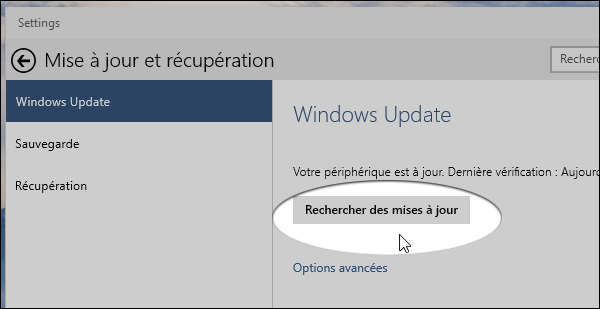
Une fois que toutes les mises à jours ont étés installées, vous devez cliquer sur « Options avancées ». Dans l'option « Choisir le mode d'installation des versions d’évaluation » choisissez « Rapide ».
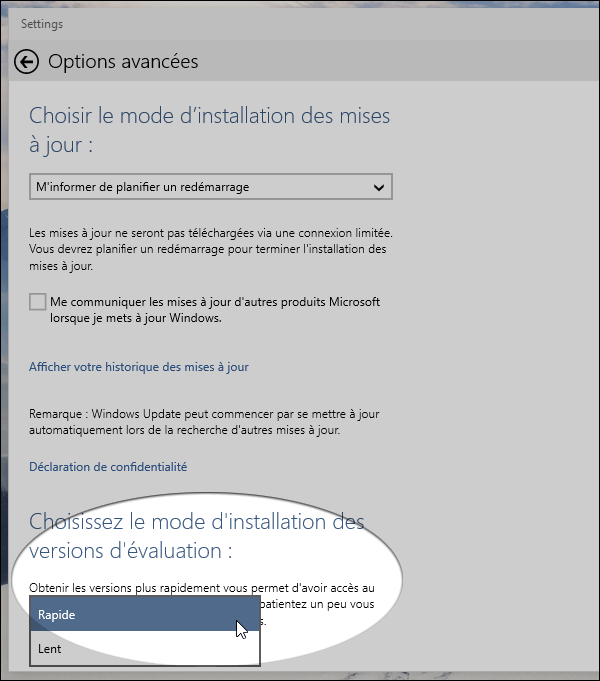
Maintenant vous avez configuré votre ordinateur afin de qu'il reçoit la deuxième version d’évaluation. Vous devez aller à nouveau dans « Windows Upadates » et maintenant vous trouverez une nouvelle mise à jour disponible, c'est le Build 1004.
Si aucune mise à jour s'affiche lorsque vous avez suivis toutes les étapes, vous pouvez installer la mise à jour Windows qui vous permet de réinitialiser votre Paramètres de registre Windows (Choisissez la version 32-bits ou 64-bits selon votre système).
